10 melhores softwares de gravação ISO gratuitos para Windows [nova lista de verificação]
Leonardo atualizou em 09/01/2024 para Notas para Gerenciamento de Partições | Mais Artigos
Principais vantagens:
- Se você deseja instalar o sistema operacional Windows a partir de ISO , você precisa do melhor software de gravação de ISO.
- Se você deseja gravar, converter e transformar arquivos de imagem de disco , ferramentas gratuitas de gravação ISO podem ajudá-lo.
EaseUS irá ajudá-lo a escolher o gravador ISO mais adequado de acordo com suas necessidades, comparando os dez melhores gravadores ISO gratuitos .
Arquivo ISO refere-se a uma cópia exata de todo o disco arquivado em um único arquivo, o que significa que ele pode conter todos os arquivos de programa em um arquivo e muitas vezes pode ser usado para backup de disco. O formato ISO também é amplamente utilizado para programas, sistemas ou áudio e vídeo. Gravar arquivos ISO em CD-ROM facilita a visualização e operação de arquivos ISO.
No entanto, a gravação de arquivos ISO requer um software profissional de gravação de ISO. Esteja você gravando sistemas Windows ou imagens em DVD/USB, é necessário encontrar um software de gravação ISO profissional e confiável. Neste artigo, discutiremos dez gravadores ISO gratuitos. Continue lendo para encontrar a melhor ferramenta para gravar arquivos ISO.
Visão geral de 10 softwares ISO Burner gratuitos
Existem muitos gravadores ISO gratuitos, mas nem todos são os melhores. Selecionamos os dez melhores softwares de gravação ISO gratuitos neste artigo. Esta seção irá ajudá-lo a obter uma visão geral desses gravadores ISO gratuitos em termos de compatibilidade, discos suportados, recursos importantes e suporte técnico, e então você pode verificar o software no qual está interessado:
| Comparação | SO compatível | Disco Suportado | Destaques ardentes | Suporte técnico |
|---|---|---|---|---|
| Versão completa do Windows 11/10/8/7 e Windows XP/Vista/Server | USB/DVD/CD | Forte suporte para gravação de ISO em USB | Atendimento e suporte técnico on-line e remoto | |
| Windows XP-Windows 10 | CD/DVD | Objetivo de criar discos inicializáveis a partir de ISO | Suporte técnico | |
|
Windows 98/XP/Vista de 32 bits e Windows XP/Vista/7/8/10 de 64 bits |
CD/DVD/USB | Forte suporte para todos os tipos de arquivos de imagem | Apenas suporte tutorial | |
| Windows 2000/XP/Vista/Servidor 2008 | Disco CD/DVD/Blu-ray | Adequado para gravação simples de CD | Entre em contato apenas com o suporte | |
| Windows XP/Vista/Windows 7/8/Windows 10 | Disco CD/DVD/Blu-ray | Sem suporte | ||
| Windows 95/98/Me/XP/2003/Vista/2008/2/8/10 | Disco CD/DVD/Blu-ray | Suporte de guias | ||
| Janelas 8/8.1/10 | Disco CD/DVD/Blu-ray | Projetado para conversor de ISO para disco | Sem suporte | |
| Windows 2000/XP/Vista de 32 bits e Windows XP/2003/Vista/7/8/10 de 64 bits | Disco CD/DVD/Blu-ray | Para gravação de arquivos grandes | Sem suporte | |
| Windows XP/Servidor/Vista/7/8/10 (x86 / x64) | CD/DVD | Sem suporte técnico | ||
|
Windows XP/2003/Vista/7/8 |
CD/DVD | Projetado para arquivos de imagem de disco | Guia do site |
Cada uma dessas ferramentas é bem suportada em sua área exclusiva. Continue lendo para ver os prós e os contras desses dez melhores gravadores ISO gratuitos. E se você acha que esta passagem é útil, você pode clicar no botão abaixo para compartilhá-la com outras pessoas necessitadas.
10 gravadores ISO gratuitos recomendados e baixados
Ao escolher um gravador ISO gratuito, você precisa considerar suas vantagens e desvantagens, incluindo suporte técnico, segurança do produto, recursos adicionais e vários outros fatores. Esta seção detalhará os prós e os contras para ajudá-lo a escolher o gravador ISO mais adequado.
1. Mestre de partição EaseUS
EaseUS Partition Master é uma ferramenta de gerenciamento de computador versátil e abrangente. Ele suporta arquivos ISO e tem um bom suporte para criar USB/CD/DVDs inicializáveis a partir de ISO. Se você deseja instalar um sistema operacional a partir de uma ISO, esta é uma ferramenta que você não deve ignorar. Esta ferramenta pode baixar arquivos ISO automaticamente e executar a tarefa.

Aqui estão os prós e contras do EaseUS Partition Master:
Prós
- Interface simples para usuários inexperientes.
- Alta compatibilidade, suporta todas as versões do Windows e DVD/CD/USB.
- Fornece serviço completo para gravação de ISO em USB /DVD.
- Fornece muitos recursos adicionais, como particionamento, clonagem, conversão de disco, etc.
- Fornece suporte técnico.
Contras
- Falta de suporte para gravação de vídeos ISO.
- Alguns recursos avançados precisam ser atualizados para a versão Pro.
Botão de download:
Para saber mais sobre a experiência do usuário com o software EaseUS Partition Master, selecionamos análises de testes escolhidas a dedo em SoftwareHow :
2. Gravador ISO Passcape
Passcape ISO Burner foi desenvolvido para criar CDs inicializáveis a partir de imagens ISO. Mais tarde, muitos recursos ISO foram adicionados, incluindo esquemas de particionamento, extração de imagens ISO, etc.
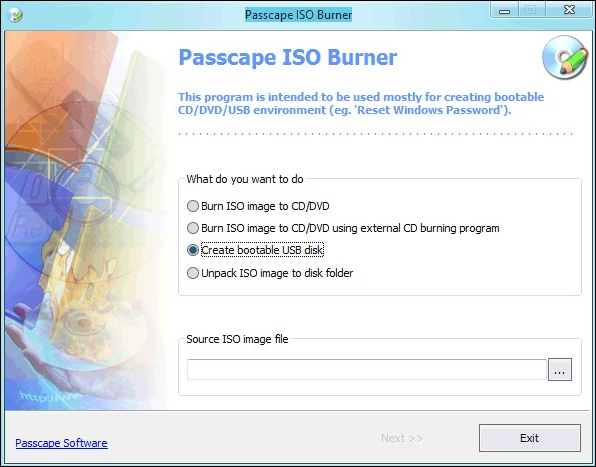
Aqui estão os prós e contras do Passcape ISO Burner:
Prós
- Não requer instalação.
- Funcionará sem instalar CDs ou DVDs.
Contras
- Precisa modificar as configurações básicas do sistema.
- Requer privilégios administrativos.
Página de download: https://www.passcape.com/passcape_iso_burner
Para saber mais sobre como funciona o software Passcape ISO Burner, selecionamos cuidadosamente análises do gHacks :
3. PowerISO
PowerISO é um gravador ISO que fornece uma solução completa para problemas de imagem de disco. Além de ISO, ele suporta BIN, NRG e outros formatos de arquivo CD/BD-ROM. Possui boa compatibilidade com todos os tipos de áudio e vídeo.
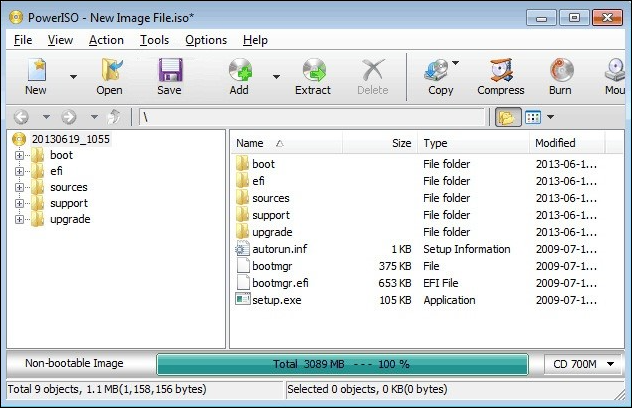
Aqui estão os prós e contras do PowerISO:
Prós
- Boa compatibilidade com uma ampla variedade de formatos de disco.
- Pode editar arquivos ISO no software.
Contras
- Uma cópia não registrada só pode suportar arquivos ISO de 300 MB.
- A GUI está desatualizada, por isso é difícil encontrar atualizações.
Página de download: https://www.poweriso.com/download.htm
Para ajudá-lo a fazer uma escolha melhor, selecionamos nossa experiência com PowerISO da Capterra :
4. Gravador ISO ativo@
Active@ ISO Burner é um utilitário fornecido pela Soft Technologies. Este gravador ISO gratuito possui vários modos de gravação que permitem copiar muitos arquivos. Também permite criar múltiplas cópias no mesmo disco para backup de arquivos.
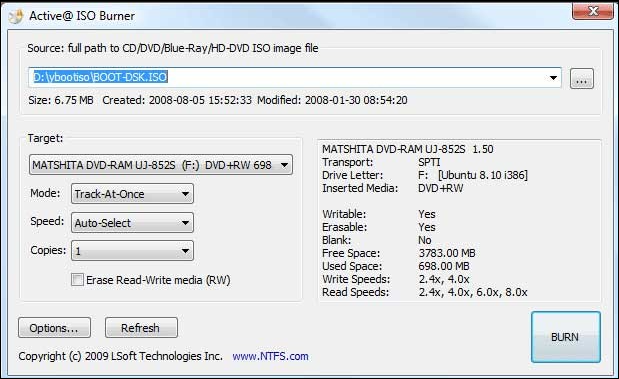
Aqui estão os prós e contras do Active @ ISO Burner:
Prós
- Aceita parâmetros de linha de comando para automatizar o processo de gravação de imagens ISO.
- Vários formatos de saída.
Contras
- Presença de alguns anúncios de outros produtos.
- Falta de recursos de edição ou conversão.
- A gravação automatizada pode causar perda de dados.
Página de download: https://www.lsoft.net/iso-burner/
Para ajudá-lo a fazer uma escolha melhor, selecionamos a análise da experiência dos usuários com o Active@ ISO Burner na página de download :
5. Gravador ISO grátis
Free ISO Burner é um software que permite gravar arquivos ISO, CD e outros arquivos diretamente em CD-R e outros discos, o que evita o incômodo de instalar unidades virtuais. Ele suporta vários discos, incluindo CD-R, DVD-R, DVD+R, CD-RW, DVD-RW, DL DVD+RW, HD DVD e discos Blu-ray. A ferramenta permite que você selecione livremente o driver e aproveite os recursos de personalização para definir a velocidade de gravação, gravação de cache, etc.
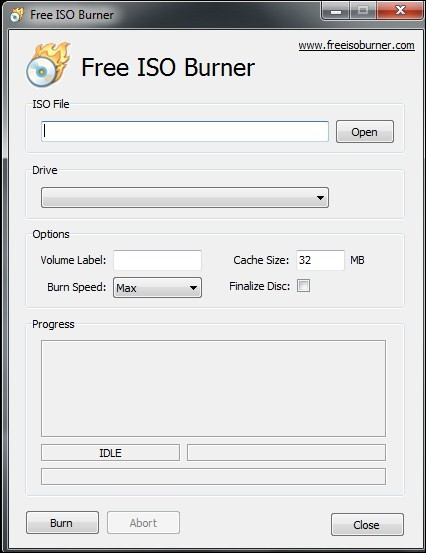
Aqui estão os prós e contras do Free ISO Burner:
Prós
- Interface fácil, gravação ISO gratuita em algumas etapas simples.
- Suporta uma ampla variedade de discos, permitindo que você personalize seus requisitos de gravação.
Contras
- O Windows pode excluir o programa como um arquivo redundante.
- Nenhuma versão comercial. Os recursos estão ocultos no software.
- Alguns malwares e vírus podem vir com ele.
- Sem suporte técnico.
Página de download: http://www.freeisoburner.com/
Para ter uma ideia mais precisa da experiência do usuário com o software Free ISO Burner, selecionamos cuidadosamente os comentários na página de download :
6. ImgBurn
ImgBurn possui recursos poderosos. Suporta muitos formatos de imagem, incluindo ISO, BIN, CCD, CDI, CUE, DI, DVD, GI, IMG, MDS, NRG e PDI. Além das ferramentas de gravação, o ImgBurn também pode converter arquivos e pastas para ISO e criar imagens ISO a partir de DVDs.
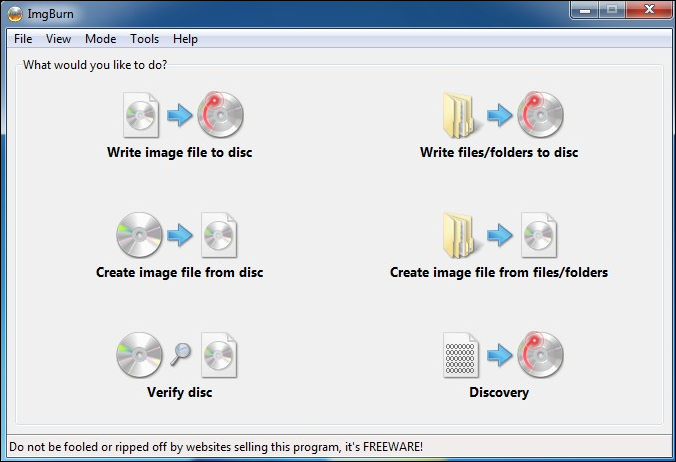
Aqui estão os prós e contras do ImgBurn:
Prós
- Suporte para trabalhos de DVD de camada dupla.
- Suporte para muitos recursos avançados.
Contras
- Configuração típica, não adequada para iniciantes.
- Adware pode ser fornecido durante o processo de instalação.
- Parou de atualizar há muito tempo.
Página de download: https://www.imgburn.com/
Para ajudá-lo a fazer uma escolha melhor, selecionamos da PCWorld sobre a experiência de uso do ImgBurn:
7. ISOburn
ISOburn oferece a solução mais simples para gravar arquivos de imagem ISO. Possui forte compatibilidade com arquivos digitais de vídeo, áudio e foto. ISOburn foi projetado para operações básicas de gravação. Além de criar CDs ou DVDs de áudio integrados, também é possível criá-los em camadas.

Aqui estão os prós e contras do ISOburn:
Prós
- Nenhum outro adware.
- Simples e fácil de usar.
Contras
- O Net Framework 4+ é necessário para funcionar com eficiência.
- Não é possível apagar CDs regraváveis.
Página de download : https://isoburn.org/
Para ajudá-lo a fazer uma escolha melhor, selecionamos comentários na página de download sobre a experiência de uso do ISOburn:
8. Qualquer queimadura
AnyBurn é um software leve de clonagem de ISO para Windows, adequado para sistemas operacionais Windows de 32 e 64 bits. É pequeno, mas oferece soluções ISO ricas, incluindo cópia e gravação de arquivos de imagem ISO, alternância entre diferentes arquivos de imagem de disco, criação de USBs inicializáveis, etc.
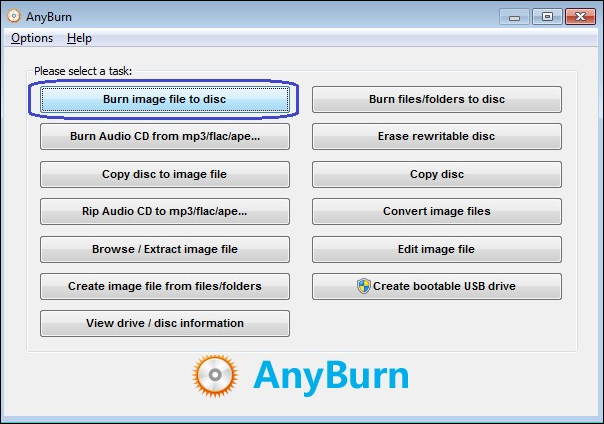
Aqui estão os prós e contras do AnyBurn:
Prós
- Software leve que não ocupa muito espaço.
- Adequado para grandes processos de gravação de arquivos.
- Suporta a criação de USBs inicializáveis e a instalação do Windows.
Contras
- Suporte limitado para discos de dados.
- Não é possível copiar vários discos.
Página de download: https://www.anyburn.com/download.php
Para obter uma imagem mais precisa da experiência do usuário do AnyBurn, selecionamos cuidadosamente as seguintes análises na página de download :
9. Gravador de CDXP
CD BurnerXP suporta gravação de arquivos ISO em discos CD, DVD, DH-DVD e Blu-ray. E você também pode criar imagens ISO a partir de discos. Resumindo, oferece diversas funções, como converter formatos de arquivos de imagem, criar discos, apagar discos, etc. Sua versatilidade também torna seu funcionamento mais complexo.
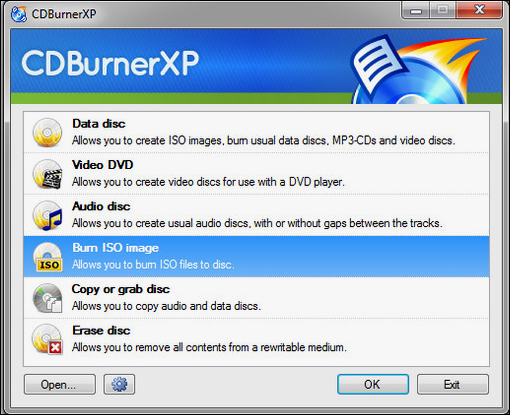
Aqui estão os prós e contras do CD BurnerXP:
Prós
- A interface do software oferece suporte a vários idiomas.
- A gravação de áudio não deixa rastros entre as faixas.
Contras
- A verificação de dados leva muito tempo e é lenta.
- Falta de recursos mais avançados.
Página de download: https://cdburnerxp.se/en/download
Para saber mais sobre como você se sente em relação ao software CD BurnerXP, selecionamos as seguintes análises do TechRadar :
10. WinISO
WinISO é uma ferramenta fornecida pelo Windows especializada em trabalhar com todos os tipos de imagens de CD. Ele pode editar, converter e extrair arquivos ISO. Ele também pode criar imagens inicializáveis de CD/DVD/Blu-ray, etc.
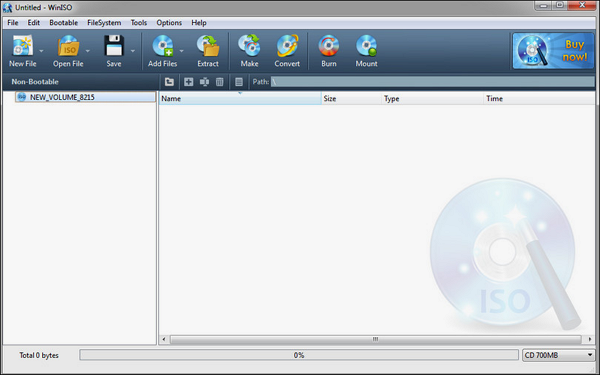
Aqui estão os prós e contras do WinISO:
Prós
- Sistema completo de suporte técnico.
- Uma solução abrangente para requisitos de gravação ISO.
Contras
- Ele só permite que os usuários salvem arquivos de até 500 MB.
- A versão gratuita possui recursos limitados.
Página de download: https://winiso.com/
Para obter uma imagem mais precisa da experiência do usuário com o software WinISO, selecionamos cuidadosamente as seguintes análises do TechThatWorks :
Você pode gostar:
Conclusão
Isto é tudo sobre o gravador ISO gratuito. Este artigo cobre todos os tipos de ferramentas de gravação. Se você deseja gravar arquivos, vídeo, áudio ou sistemas, você pode encontrar o software de gravação ISO certo para você neste artigo:
- Se você deseja instalar ou atualizar seu sistema operacional, o EaseUS Partition Master oferece o recurso Burn ISO para ajudá-lo a clonar facilmente o ISO baixado para DVD.
- Se você está procurando um software versátil para resolver discos ISO, ISOBurn, AnyBurn e PowerBurn são boas escolhas.
Espero que este artigo possa ajudá-lo a escolher a ferramenta gratuita de gravação de ISO certa para suas necessidades!
Perguntas frequentes sobre gravador ISO gratuito
Esta parte oferecerá mais perguntas relacionadas ao gravador ISO gratuito. Se você estiver interessado, continue lendo.
1. O Windows 10 possui gravador ISO?
Sim, o Windows 10 possui um gravador ISO chamado Windows Disc Image Burner. Esta ferramenta grava um arquivo ISO em um CD, DVD ou disco Blu-ray.
2. O que deve ser um bom gravador ISO?
Um bom gravador ISO deve atender perfeitamente às suas necessidades. E deve ser seguro e oferecer suporte técnico. Se você deseja gravar ISO em USB/DVD e criar mídia inicializável, o EaseUS Partition Master pode ser o seu melhor software de gravação de ISO. Pelo contrário, ImgBurn deve ser o seu bom gravador ISO se você deseja criar e gravar imagens ISO em CD.
3. Como gravar um ISO em USB?
Se você deseja gravar um ISO em USB, ferramentas de terceiros podem ajudá-lo muito, como EaseUS Partition Master, Rufus e YUMI. Vamos pegar o EaseUS Partition Master como exemplo e antes de começar, prepare um USB e baixe os arquivos ISO. E então siga os passos.
Passo 1. Inicie o EaseUS Partition Master para acessar a mídia inicializável.
Passo 2. Selecione Gravar ISO e clique em Avançar.
Etapa 3. Selecione e abra os arquivos ISO que você baixou.
Passo 4. Escolha o USB de destino e clique em Gravar.
Artigos relacionados
-
Como Remover a Proteção Contra Gravação e Formatar SSD Protegido Contra Gravação [6+ Correções]
![imagem]() Leonardo 2023/07/31
Leonardo 2023/07/31
-
Baixe o software Partition Magic Server para Windows Server 2012/2012 R2
![imagem]() Leonardo 2023/11/07
Leonardo 2023/11/07
-
Como criar uma nova partição no Windows Server 2022/2019/2016 - EaseUS
![imagem]() Leonardo 2024/01/22
Leonardo 2024/01/22
-
Obtenha a chave mestra de partição EaseUS (v16.0) em 2024 | Sem rachaduras
![imagem]() Leonardo 2024/01/09
Leonardo 2024/01/09
Sobre EaseUS Partition Master
Software de gerenciamento de disco e partição para uso pessoal e comercial. Deixe-o gerenciar sua unidade de armazenamento: redimensionar, formatar, excluir, clonar, converter, etc.
Vídeo tutorial

Como particionar um disco rígido no Windows 11/10/8/7
Como podemos te ajudar
Encontre respostas para perguntas comuns abaixo.
